Trong thời đại công nghệ số, việc duy trì sự tập trung khi làm việc trên máy tính là một thách thức lớn. Những thông báo liên tục từ ứng dụng, email hay tin nhắn có thể dễ dàng kéo sự chú ý của bạn khỏi nhiệm vụ chính, làm giảm đáng kể hiệu quả công việc. May mắn thay, Windows 11, hệ điều hành mới nhất của Microsoft, đã tích hợp sẵn nhiều công cụ mạnh mẽ giúp người dùng kiểm soát phiền nhiễu và tối ưu hóa môi trường làm việc. Bài viết này sẽ hướng dẫn bạn cách tận dụng tối đa các tính năng có sẵn trong Windows 11 để tăng năng suất làm việc và đạt được sự tập trung cao độ.
1. Phiên Làm Việc Tập Trung (Focus Sessions) Giúp Bạn Giữ Vững Nhiệm Vụ
Phiên làm việc tập trung (Focus Sessions) là một tiện ích tích hợp trong ứng dụng Đồng hồ (Clock) của Windows 11, hoạt động dựa trên kỹ thuật Pomodoro nổi tiếng. Phương pháp này chia công việc thành các khoảng thời gian tập trung cao độ xen kẽ với những quãng nghỉ ngắn. Đây là một cách đơn giản nhưng hiệu quả để rèn luyện bộ não tập trung vào một nhiệm vụ duy nhất và hoàn thành công việc nhanh chóng hơn.
Để bắt đầu, bạn chỉ cần nhấp vào nút Start, tìm kiếm “Đồng hồ” và mở ứng dụng. Chuyển đến tab Phiên làm việc tập trung, tại đây bạn có thể thiết lập thời lượng cho mỗi phiên. Mặc định là 30 phút, nhưng bạn có thể điều chỉnh lên đến 240 phút với tối đa 8 lần nghỉ. Cá nhân tôi thường đặt là 60 phút cho những tác vụ cần sự tập trung sâu hơn.
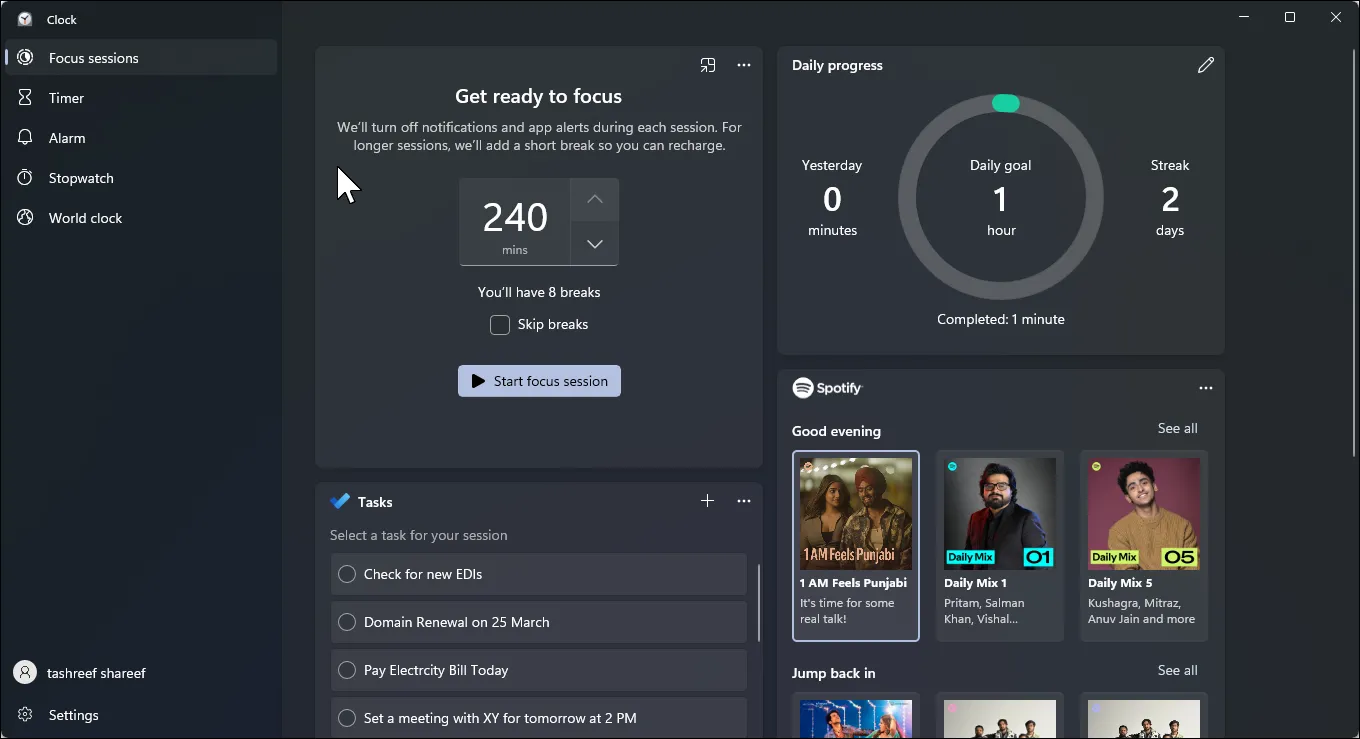 Giao diện chính của ứng dụng Đồng hồ trên Windows 11 hiển thị tab Phiên làm việc tập trung, cho phép người dùng thiết lập thời gian và theo dõi tiến trình.
Giao diện chính của ứng dụng Đồng hồ trên Windows 11 hiển thị tab Phiên làm việc tập trung, cho phép người dùng thiết lập thời gian và theo dõi tiến trình.
Khi đã sẵn sàng, hãy nhấp vào Bắt đầu phiên làm việc tập trung. Một bộ đếm thời gian sẽ xuất hiện trên màn hình, theo dõi thời gian làm việc còn lại của bạn. Điều đặc biệt là tính năng này sẽ tự động kích hoạt chế độ Không làm phiền (Do Not Disturb), chặn các thông báo không cần thiết để bạn có thể duy trì sự tập trung tuyệt đối cho đến khi đến giờ nghỉ tiếp theo.
Ngoài ra, bạn không cần phải mở ứng dụng Đồng hồ mỗi khi muốn bắt đầu một phiên làm việc tập trung. Chỉ cần nhấn tổ hợp phím Win + N để mở bảng thông báo, sau đó nhấp vào nút “Focus” ở phía dưới để khởi động ngay một phiên làm việc tập trung. Mặc định, tùy chọn này sẽ bắt đầu một phiên 30 phút với 5 phút nghỉ.
2. Chế Độ Không Làm Phiền (Do Not Disturb) Để Ngắt Thông Báo
Một trong những công cụ năng suất hữu ích nhưng thường bị bỏ qua trong Windows 11 chính là chế độ Không làm phiền (Do Not Disturb – DND). Giống như trên điện thoại, tính năng này cực kỳ hiệu quả trong việc tắt tiếng thông báo trên máy tính, giúp bạn duy trì sự tập trung tối đa trong các phiên làm việc quan trọng.
Windows 11 cung cấp một nút bật/tắt riêng cho chế độ Không làm phiền để truy cập nhanh. Để kích hoạt DND trên Windows 11, bạn chỉ cần nhấp vào biểu tượng đồng hồ trên thanh tác vụ hoặc nhấn Win + N để mở bảng thông báo, sau đó nhấp vào biểu tượng chuông ở góc trên bên phải để bật DND. Một thông báo nhỏ sẽ xác nhận khi chế độ này được kích hoạt.
Khi DND được bật, Windows sẽ ngừng hiển thị các thông báo pop-up, giúp bạn không bị phân tâm. Đừng lo lắng rằng bạn sẽ bỏ lỡ bất cứ điều gì quan trọng, vì tất cả thông báo vẫn được lưu trữ trong bảng thông báo, sẵn sàng để bạn kiểm tra bất cứ khi nào bạn muốn.
Bạn cũng có thể tùy chỉnh các thông báo ưu tiên để cho phép một số ứng dụng, cuộc gọi hoặc lời nhắc cụ thể vẫn hiển thị ngay cả khi DND đang bật. Để thiết lập tính năng này, hãy vào Start > Cài đặt > Hệ thống > Thông báo và nhấp vào Thiết lập thông báo ưu tiên. Từ đây, chọn Thêm ứng dụng để lựa chọn những ứng dụng nào có thể “phá vỡ” sự im lặng, bao gồm cả cuộc gọi và lời nhắc từ các ứng dụng liên lạc mà bạn sử dụng thường xuyên.
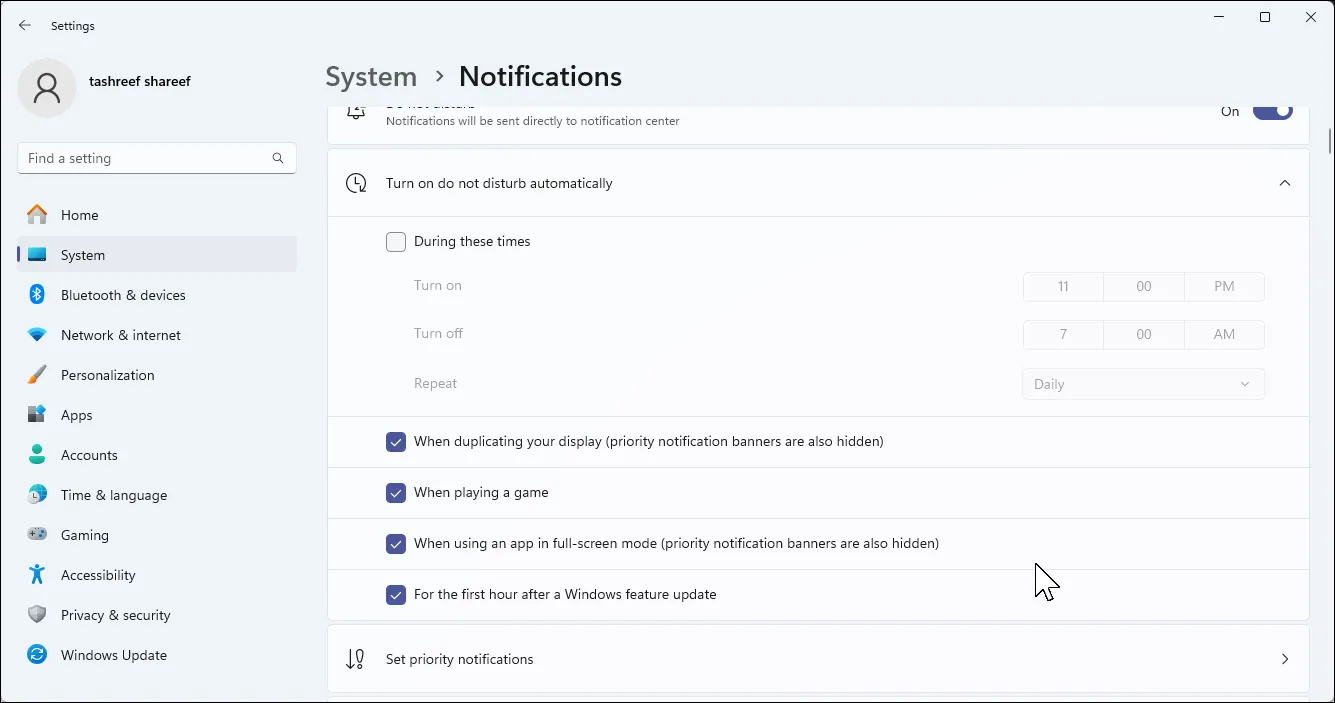 Cài đặt thông báo trên Windows 11, hiển thị tùy chọn cấu hình thông báo ưu tiên cho chế độ Không làm phiền.
Cài đặt thông báo trên Windows 11, hiển thị tùy chọn cấu hình thông báo ưu tiên cho chế độ Không làm phiền.
Có một hạn chế nhỏ là Windows không cho phép bạn đặt thời gian kết thúc tự động cho DND, bạn sẽ phải tắt thủ công. Tuy nhiên, bạn có thể lên lịch để DND tự động kích hoạt vào các khoảng thời gian cụ thể, chẳng hạn như giờ làm việc, giúp bạn không phải bật/tắt hàng ngày.
3. Tối Ưu Cài Đặt Nguồn Để Đạt Hiệu Suất Tốt Nhất Hoặc Tiết Kiệm Pin
Hiệu suất làm việc có thể bị ảnh hưởng nghiêm trọng khi laptop của bạn chạy chậm hoặc hết pin giữa chừng. Đây là một khía cạnh mà nhiều người dùng thường ít nghĩ đến, nhưng việc lựa chọn gói năng lượng phù hợp với môi trường và cách bạn làm việc là vô cùng quan trọng.
Windows 11 cung cấp ba chế độ nguồn tích hợp: Hiệu suất tốt nhất (Best Performance), Cân bằng (Balanced) và Hiệu quả năng lượng tốt nhất (Best Power Efficiency). Mặc định, hệ thống sẽ sử dụng chế độ Cân bằng để cung cấp đủ năng lượng trong khi vẫn giữ mức tiêu thụ điện năng thấp. Chế độ Cân bằng thực sự khá linh hoạt, nó tự động điều chỉnh hiệu suất máy tính dựa trên những gì bạn đang làm, có thể tăng cường CPU khi bạn chạy các tác vụ nặng và tiết kiệm điện khi bạn thực hiện các công việc nhẹ hơn.
Tuy nhiên, nếu bạn có kế hoạch làm việc mà không có sạc, việc chuyển sang chế độ Hiệu quả năng lượng tốt nhất (Best Power Efficiency) là một lựa chọn thông minh để kéo dài thời lượng pin tối đa. Để thay đổi chế độ nguồn, hãy truy cập Cài đặt > Hệ thống > Nguồn & pin, sau đó sử dụng menu thả xuống Chế độ nguồn trong mục “Khi dùng pin” để chọn Hiệu quả năng lượng tốt nhất.
Đừng quên về tính năng Tiết kiệm pin (Energy Saver) khi pin sắp hết. Để bật nó, nhấp vào các biểu tượng mạng, âm lượng và pin trên thanh tác vụ, sau đó bật hoặc tắt Tiết kiệm pin trong bảng Cài đặt nhanh (cuộn xuống nếu cần).
Việc áp dụng các công cụ đơn giản nhưng hiệu quả này của Windows 11 có thể tạo ra sự khác biệt đáng kể trong cách bạn làm việc hàng ngày. Khi bạn có thể tập trung tối đa trong giờ làm việc, bạn sẽ hoàn thành nhiệm vụ nhanh hơn, giải phóng thời gian cho những điều thực sự quan trọng: dành thời gian cho gia đình, chăm sóc sức khỏe hoặc đơn giản là thư giãn mà không cảm thấy tội lỗi về những công việc chưa hoàn thành. Hãy khám phá và chia sẻ trải nghiệm tối ưu năng suất của bạn với Windows 11 ngay hôm nay!


